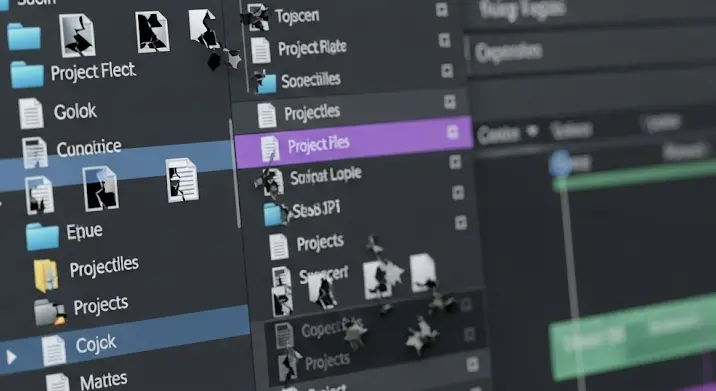
Minden videós rémálma: órákig, sőt napokig dolgozol egy projekten a Sony Vegasban (vagy a mai nevén MAGIX Vegas Pro-ban), mindent aprólékosan beállítasz, effekteket adsz hozzá, majd büszkén rányomsz a mentés gombra. Később, amikor újra megnyitnád a projektet, hogy folytasd a munkát, vagy éppen exportáld a végeredményt… a fájlnak nyoma sincs. Mintha sosem létezett volna. Ismerős érzés? Nem vagy egyedül. A Sony Vegas mentett fájlok problémája, azaz az, hogy a projektek valahogy „eltűnnek” vagy nem nyithatók meg, sajnos gyakori jelenség. Ebben az átfogó cikkben feltárjuk ennek a frusztráló helyzetnek az okait, és részletes, lépésről lépésre útmutatót adunk a megoldásra, valamint tanácsokat adunk, hogyan előzd meg a jövőbeni adatvesztést.
Miért „tűnnek el” a Sony Vegas projektfájlok? A Gyökérokok Feltárása
Mielőtt belevágnánk a megoldásokba, értsük meg, miért is történik ez. A probléma sokszínű lehet, és nem mindig a szoftver hibája. Gyakran felhasználói mulasztás, rendszerprobléma vagy egyszerű félreértés áll a háttérben.
1. Rossz Mentési Hely vagy Elfelejtett Elérési Út
Ez a leggyakoribb ok. A Vegas Pro, mint sok más program, alapértelmezett mappákba ment, hacsak nem adunk meg neki mást. Ha sietve mentesz, vagy véletlenül más mappát választasz ki a Mentés másként ablakban, könnyen „eltévedhet” a fájl. Ráadásul, ha külső merevlemezre mentettél, és az azóta le lett választva a számítógépről, a projektfájl természetesen nem lesz elérhető.
2. Fájltípus-Társítási Problémák
A Vegas projektfájlok kiterjesztése .veg. Néha előfordulhat, hogy a Windows valamiért elveszíti a társítást, vagy más program próbálja megnyitni a .veg fájlokat (bár ez ritka). Ilyenkor a dupla kattintásra nem indul el a Vegas, vagy hibaüzenetet kapsz.
3. Sérült Projektfájl vagy Szoftveres Összeomlás
Sajnos, a szoftveres összeomlások (crash-ek) nem ismeretlenek a Vegas felhasználók körében, különösen bonyolult projektek vagy gyengébb hardver esetén. Ha a program mentés közben omlik össze, vagy áramszünet miatt kapcsol ki a gép, a .veg fájl sérülhet, így az nem lesz megnyitható. Ez egy rendkívül frusztráló szituáció, hiszen a fájl fizikailag ott van, mégsem tudsz vele mit kezdeni.
4. Automatikus Mentés (Auto-Save) Félreértése vagy Hibája
A Vegas Pro rendelkezik automatikus mentés funkcióval, ami életmentő lehet. Azonban sokan nem tudják, hol tárolja ezeket a fájlokat, vagy hogy milyen kiterjesztéssel (általában .veg.bak vagy .veg.sv). Ha a fő projektfájl sérül, az automatikus mentések lehetnek a mentsvárad, de meg kell találni és megfelelően használni őket.
5. Vírusirtó Szoftverek és Fájlengedélyek
Ritkábban, de előfordulhat, hogy egy túlzottan agresszív vírusirtó program tévesen kártevőként azonosít egy Vegas projektfájlt, és karanténba helyezi vagy törli azt. Emellett, ha nincsenek megfelelő írási jogok a mappához, ahova menteni szeretnél, a Vegas nem tudja létrehozni a fájlt, de nem mindig jelez erről egyértelműen.
6. Felhasználói Hiba vagy Véletlen Törlés
Bevalljuk vagy sem, mindannyian csináltunk már hibát. Lehet, hogy véletlenül átneveztél egy fájlt, egy másikba másoltad és ott felülírtad, vagy egyszerűen véletlenül törölted. A kuka (lomtár) ellenőrzése ilyenkor az első lépés.
Mentett Fájlok Helyreállítása: Lépésről Lépésre Útmutató
Ne ess kétségbe! Még ha úgy is tűnik, hogy minden elveszett, számos módszer létezik a Sony Vegas projekt fájl helyreállítására. Kövesd az alábbi lépéseket:
1. Azonnali Keresés és Alapvető Ellenőrzések
- Keresd meg a Fájlt a Számítógépen: Használd a Windows keresőjét (Start menü -> Keresés), és írd be a projekt nevét, vagy egyszerűen csak a
*.vegkiterjesztést. Győződj meg róla, hogy minden meghajtón keresel, beleértve a külsőket is, ha használtad azokat. - Ellenőrizd az Alapértelmezett Mentési Helyet: A Vegas Pro gyakran a „Dokumentumok” mappában lévő „Vegas Pro Project Files” vagy „Sony Vegas” mappába menti az alapértelmezett projekteket.
- Nézd Meg a Lomtárt (Recycle Bin): Lehet, hogy véletlenül törölted a fájlt. Ha itt találod, állítsd vissza.
2. Használd a Vegas Pro Beépített Funkcióit
- Nyisd Meg a Projektet Vegasból: Ahelyett, hogy duplán kattintanál a .veg fájlra, nyisd meg a Vegas Pro-t, majd válaszd a
Fájl > Megnyitás...(File > Open…) menüpontot. Navigálj a feltételezett mentési helyre. Ez segít elkerülni a fájltípus-társítási problémákat. - Friss Legutóbbi Fájlok Listája: A
Fájl > Legutóbbi megnyitott projektek(File > Open Recent) menüpont alatt gyakran megtalálhatod a keresett projektet, még akkor is, ha nem emlékszel a pontos helyére. Próbáld meg megnyitni innen.
3. Automatikus Mentés Fájlok Használata
Ez az egyik legfontosabb mentsvár! A Vegas Pro időnként automatikusan menti a projektet. Ezeket a fájlokat általában a következő helyeken találod:
C:Users[Felhasználóneved]AppDataLocalVEGAS Pro(Itt több mappát is találsz, keresd a verziószám szerinti mappát, pl. 19.0 vagy 20.0, azon belül aCrash RecoveryvagyAutoSavemappát.)- A projektfájl eredeti mappájában, a fájlnévvel megegyező, de .veg.bak vagy .veg.sv kiterjesztéssel.
Hogyan használd az automatikus mentéseket:
1. Keresd meg a legfrissebb .veg.bak vagy .veg.sv fájlt.
2. Készíts róla biztonsági másolatot.
3. Nevezd át a fájlt .veg kiterjesztésre (pl. projektem.veg.bak legyen projektem.veg).
4. Próbáld meg megnyitni ezt az átnevezett .veg fájlt a Vegas Pro-val.
4. Rendszerszintű Megoldások
- Futtasd Rendszergazdaként: Próbáld meg a Vegas Pro-t rendszergazdai jogosultságokkal indítani. Jobb kattintás a program ikonjánál, majd „Futtatás rendszergazdaként”. Ez segíthet az engedélyekkel kapcsolatos problémákon.
- Rendszer-visszaállítás: Ha a probléma hirtelen jelentkezett, és gyanítod, hogy valamilyen rendszerbeállítás vagy szoftverfrissítés okozta, próbáld meg visszaállítani a rendszert egy korábbi időpontra, amikor a Vegas még rendesen működött és a fájlok is megvoltak. (Vigyázat: Ez más programokat vagy beállításokat is érinthet!)
- Vírusirtó Ideiglenes Kikapcsolása: Csak akkor tedd ezt, ha minden más kudarcot vall, és biztos vagy benne, hogy a gép tiszta. Kapcsold ki ideiglenesen a vírusirtót, majd próbáld meg megnyitni a fájlt. Ha sikerül, állítsd be kivételként a Vegas Pro-t és a projektmappádat a vírusirtóban.
- Vegas Pro Újratelepítése: Végső megoldásként, ha a program maga sérültnek tűnik, próbáld meg újratelepíteni a Vegas Pro-t. Előtte készíts biztonsági másolatot minden fontos projektedről, ha még hozzáférsz.
5. Adat-helyreállító Szoftverek (Törölt Fájlok Esetén)
Ha a fájlt véletlenül törölted, és a lomtárból sem tudod visszaállítani (mert kiürítetted, vagy shift+del-lel törölted), még mindig van esély. Azonban az adatmentés ilyenkor kritikus. Ne telepíts semmit arra a meghajtóra, ahonnan a fájlt törölted, és ne ments oda új fájlokat, mert felülírhatod a törölt fájl „nyomait”. Használj megbízható adat-helyreállító szoftvereket, mint például a Recuva, PhotoRec, EaseUS Data Recovery Wizard vagy a Disk Drill. Ezek beolvassák a meghajtót a törölt, de még felül nem írt fájlok után.
Hogyan Előzd Meg a Jövőbeni Adatvesztést? A Megelőzés Kulcsfontosságú!
A legjobb megoldás mindig a megelőzés. Néhány egyszerű szokás bevezetésével minimalizálhatod az esélyét, hogy valaha is szembesülsz a „nem látható Vegas fájlok” problémájával.
1. Gyakori Mentés és „Mentés Másként” Használata
Ez alapvető! Nyomd meg a Ctrl + S billentyűkombinációt minden apróbb változtatás után. Emellett, a Fájl > Mentés másként... (File > Save As…) funkcióval készíts időnként új verziókat a projektedről (pl. projektem_v1.veg, projektem_v2.veg, projektem_final.veg). Így, ha egy verzió megsérül, van egy korábbi, működőképes másolatod.
2. Az Automatikus Mentés Beállításainak Optimalizálása
Győződj meg róla, hogy az automatikus mentés be van kapcsolva a Vegas Pro-ban, és megfelelően van beállítva. Navigálj a Beállítások > Beállítások... > Fájl I/O (Options > Preferences… > File I/O) fülre. Itt beállíthatod, milyen gyakran mentse a program a projektet, és hány automatikus mentés fájlt tartson meg. Minél rövidebb az intervallum, annál kevesebb adatot veszítesz egy összeomlás esetén. A megőrzött fájlok számát is növeld meg!
3. Megfelelő Mentési Hely kiválasztása
Mindig ments a helyi meghajtódra (SSD ajánlott a teljesítmény miatt) a projektfájlokat és a médiafájlokat egyaránt. Ne ments közvetlenül hálózati meghajtóra, felhőbe (pl. OneDrive, Google Drive), vagy lassú külső merevlemezre, miközben dolgozol, mert ez adatvesztéshez vagy sérüléshez vezethet, illetve instabil működést eredményezhet. Ha végeztél a munkával, és biztonságba akarod helyezni a fájlokat, akkor másold át őket a felhőbe vagy külső meghajtóra.
4. Rendszeres Biztonsági Mentések Készítése
Ez messze a leghatékonyabb védekezés az adatvesztés ellen. Használj külső merevlemezt vagy felhőalapú tárhelyet a teljes projektmappa rendszeres biztonsági mentésére. A Vegas Pro „Archiválás” funkciójával (File > Archive) az összes projektben használt médiafájlt is elmentheted egy zip fájlba a projektfájllal együtt. Ez megakadályozza a „média offline” problémát is, ha máshol nyitod meg a projektet.
5. Frissítések Telepítése és Rendszeres Karbantartás
Tartsd naprakészen a Vegas Pro szoftveredet, a Windows operációs rendszert és a videokártya illesztőprogramjait. A szoftverfejlesztők gyakran javítanak hibákat és stabilitási problémákat a frissítésekkel. Rendszeresen takarítsd meg a gépedet a felesleges fájloktól, és ellenőrizd a lemezed állapotát.
6. Figyelj a Figyelmeztető Üzenetekre
Ha a Vegas Pro vagy a Windows hibaüzenetet ad mentéskor vagy bezáráskor, ne hagyd figyelmen kívül! Próbáld megérteni az üzenetet, és cselekedj azonnal. Lehet, hogy egy mappához nincsenek írási jogaid, vagy elfogyott a hely a lemezen.
Záró Gondolatok
A Sony Vegas mentett fájlok nem látszanak probléma rendkívül idegőrlő lehet, de ahogy láthatod, sok esetben van megoldás, és ami a legfontosabb, megelőzhető. A türelem, a módszeres hibakeresés, és néhány jó szokás kialakítása a kulcs ahhoz, hogy a jövőben elkerüld az ilyen típusú adatvesztést. Mindig gondolj arra, hogy a mentés nem csak egy gombnyomás, hanem egy tudatos lépés a munkád megőrzése felé. Reméljük, ez a részletes útmutató segített visszaszerezni elveszett projektjeidet és magabiztosabban használni a Vegas Pro-t a jövőben!
